7-Zip是小編使用好多年的解壓縮軟體,免費、免註冊、可使用在商業環境、支援文字模式、可搭配批次檔使用,是一套相當值得推薦給大家的軟體。
官方網頁:
https://www.7-zip.org/
軟體快速下載:
[32位元版本]
https://www.7-zip.org/a/7z2501.exe
[64位元版本]
https://www.7-zip.org/a/7z2501-x64.exe
支援壓縮/解壓縮格式:
7z、XZ、BZIP2、GZIP、TAR、ZIP、WIM
支援解壓縮檔格式:
AR、ARJ、CAB、CHM、CPIO、CramFS、DMG、EXT、FAT、GPT、HFS、IHEX、ISO、LZH、LZMA、MBR、MSI、NSIS、NTFS、QCOW2、RAR、RPM、SquashFS、UDF、UEFI、VDI、VHD、VMDK、WIM、XAR、Z
[7-Zip安裝步驟]
01、執行下載的安裝檔
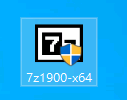
02、點選「Install」進行安裝步驟
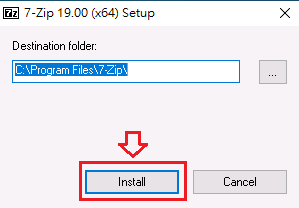
03、點選「Close」完成安裝安裝

[設定壓縮檔與7-Zip程式關聯]
01、執行「7-Zip File Manager」程式

02、點選「工具(T)」→「選項(O)」
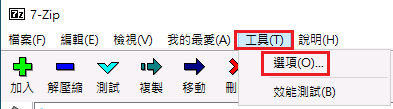
03、點選「系統」頁面,點選「+」將壓縮檔與7-Zip程式關聯

04、點選「套用」

[解壓縮檔案]
01、透過滑鼠選取壓縮檔→點選滑鼠右鍵(功能鍵)並選擇「7-Zip」
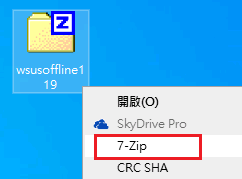
02、點選「解壓縮至”[壓縮檔名]\”」,本範例的壓縮檔名是wsusoffline119.zip,因此該步驟會是選擇「解壓縮至”wsusoffline119\”」
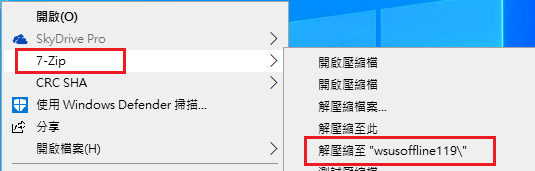
03、解壓縮完成後就可以看見一個與壓縮檔同樣名稱的目錄
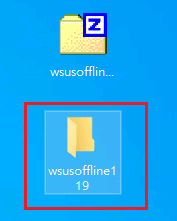
[壓縮檔案]
01、用滑鼠選取要進行壓縮的檔案,接著點選滑鼠右鍵(功能鍵)並選擇「7-Zip」
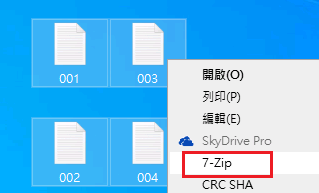
02、接著點選「加入壓縮檔」
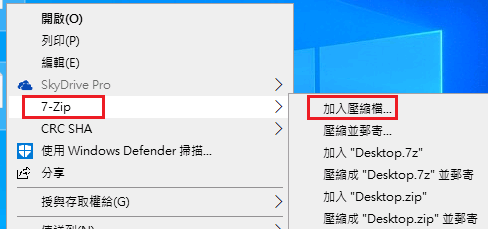
03、自訂建立壓縮檔案的名稱,並點選「確定」建立壓縮檔
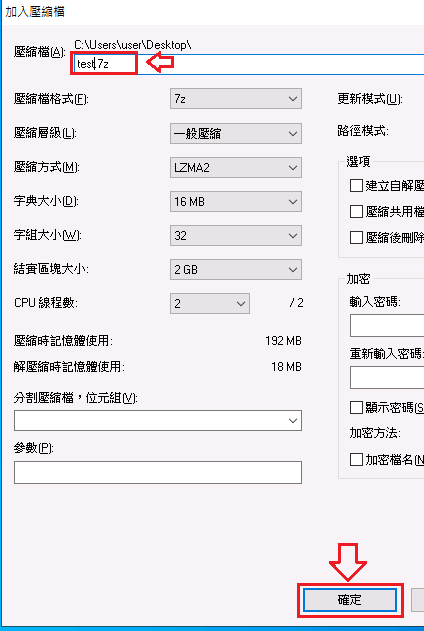
04、完成壓縮後,即可看見剛剛自訂名稱的壓縮檔案
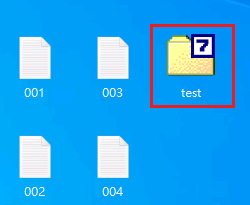
[透過文字模式建立壓縮檔案]
01、切換至7z.exe安裝的所在目錄
※通常在7-Zip的安裝目錄裡
02、執行壓縮語法
語法格式:
7z.exe a [壓縮後的檔案存放路徑及檔名] [要壓縮的檔案路徑及檔名]
範例:
7z.exe a c:\7z\001.7z c:\7z\001.txt

